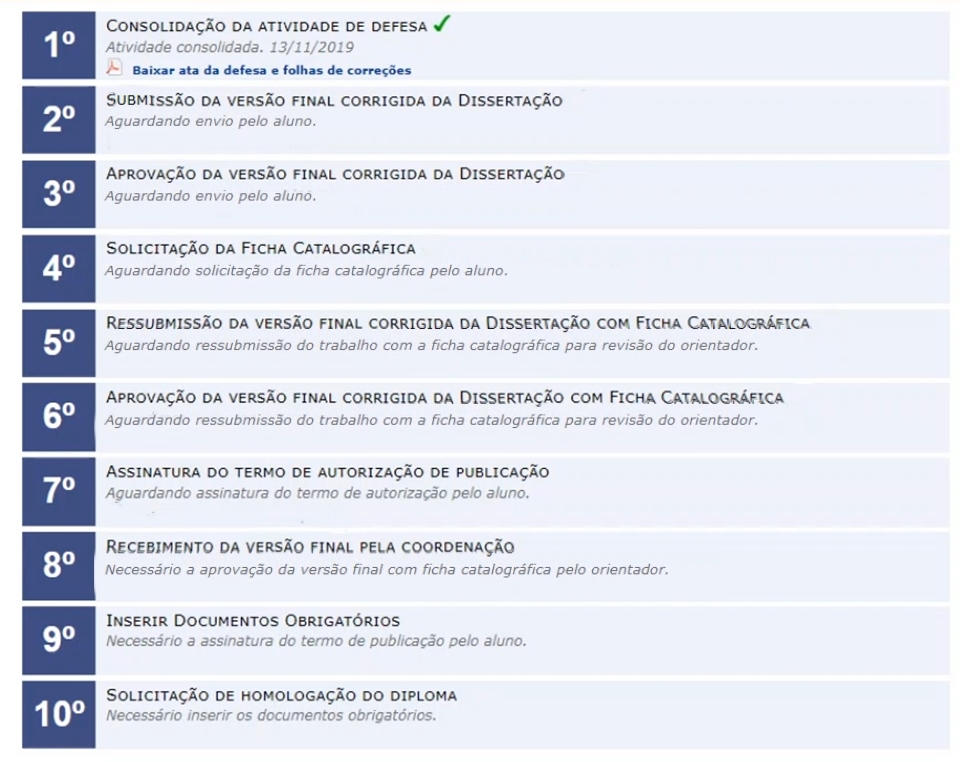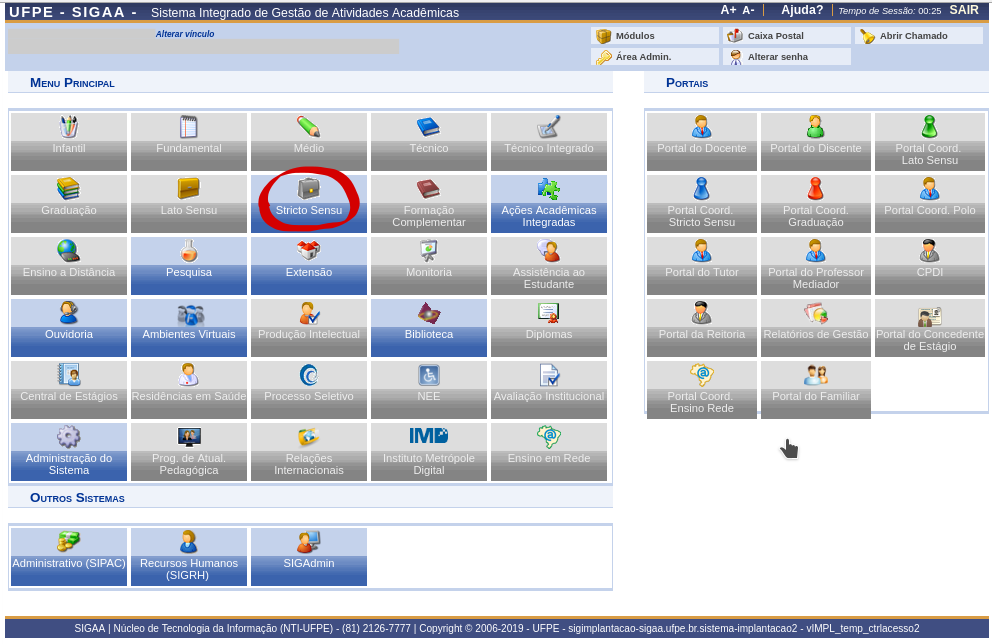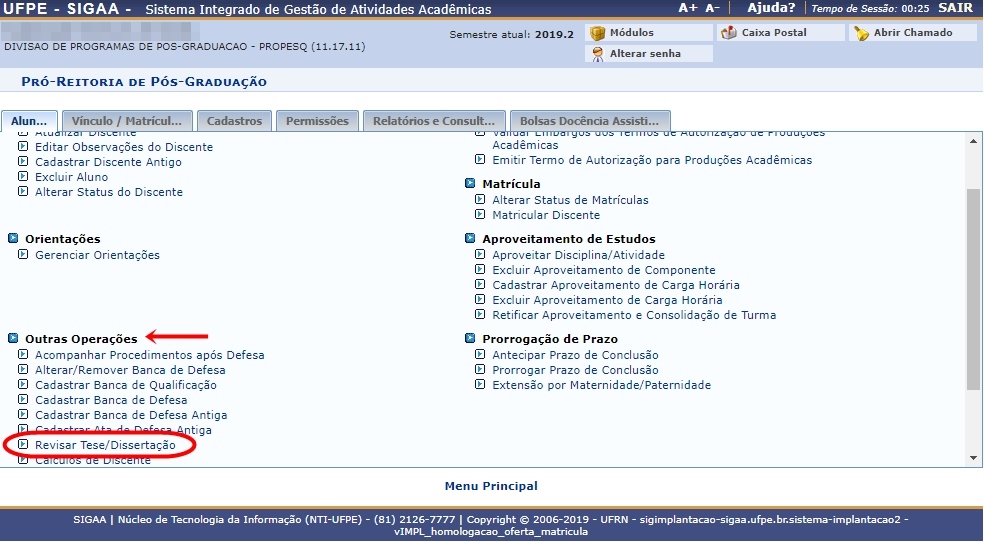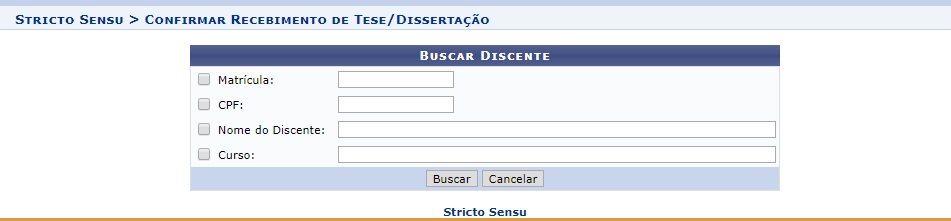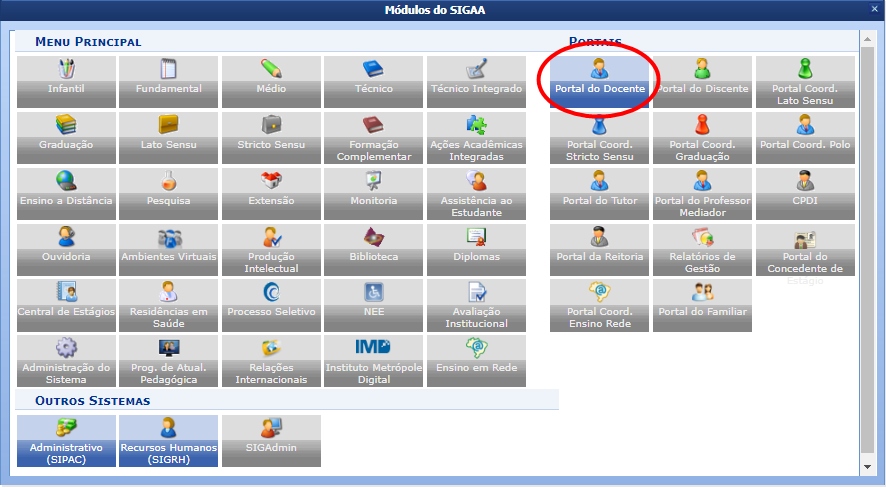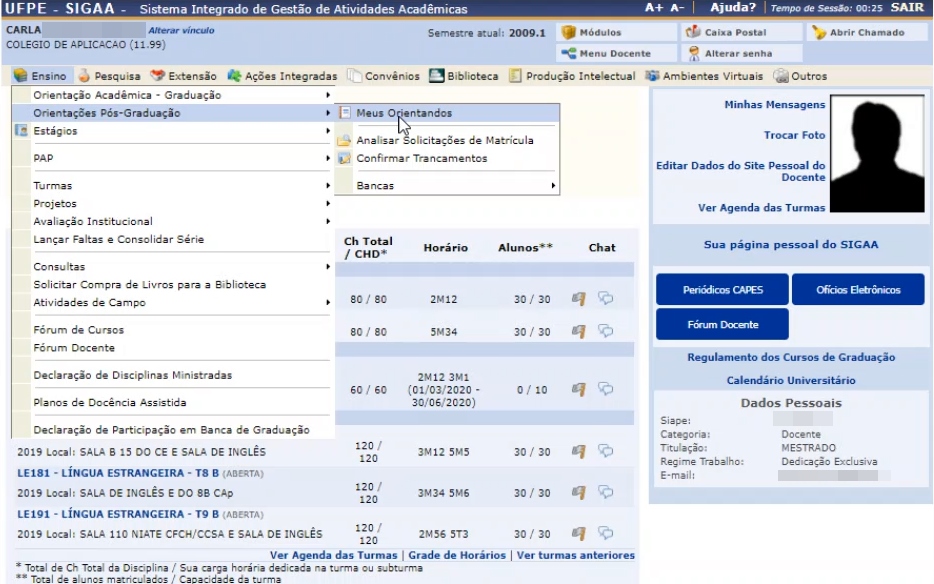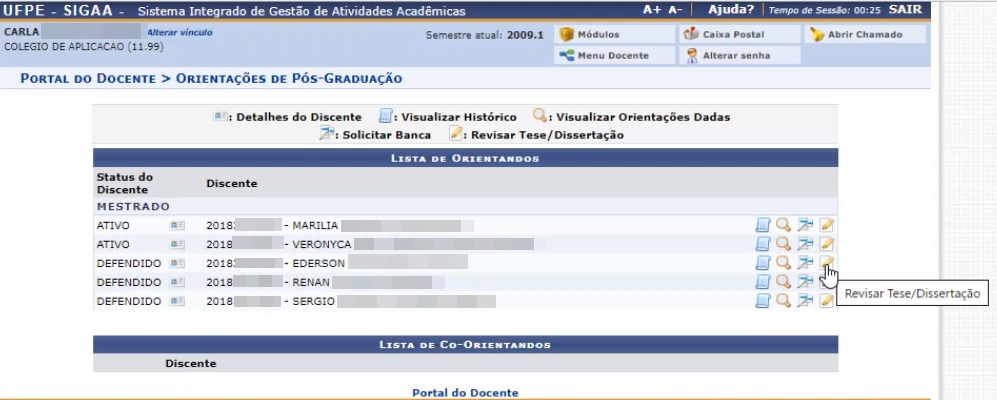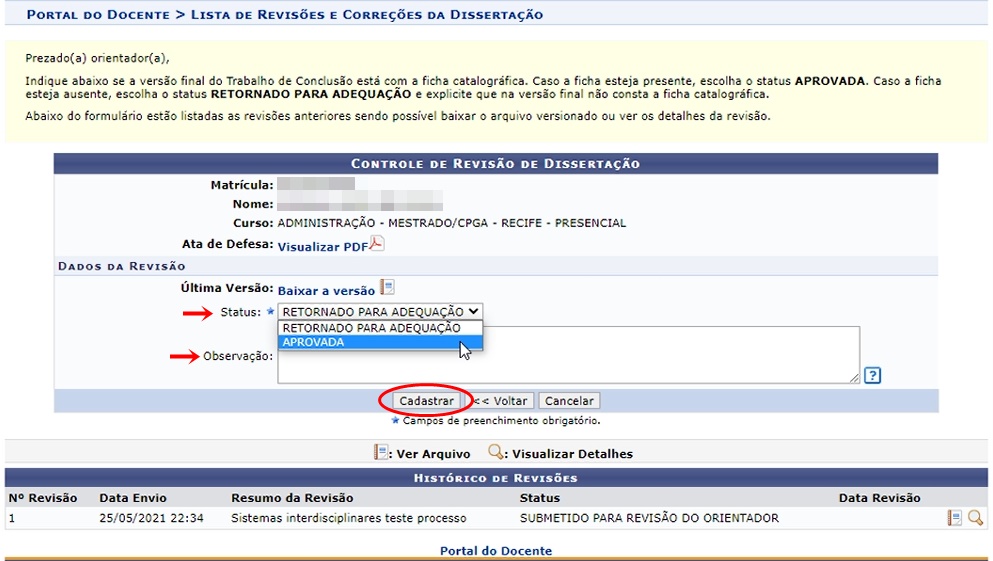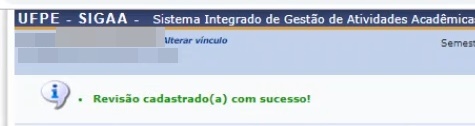Mudanças entre as edições de "Revisar Tese/Dissertação pelo Docente"
| Linha 9: | Linha 9: | ||
= Perfis de Acesso = | = Perfis de Acesso = | ||
* Gestor Stricto Sensu (PROPESQ) | * Gestor Stricto Sensu (PROPESQ). | ||
* Docente Stricto Sensu | * Docente Stricto Sensu. | ||
= Caminho = | = Caminho = | ||
''SIGAA → Portal Menu Stricto Sensu → Alunos → Outras Operações > Revisar Tese/ Dissertação''. | ''SIGAA → Portal Menu Stricto Sensu → Alunos → Outras Operações > Revisar Tese/ Dissertação''. | ||
''SIGAA → Portal do Docente Stricto Sensu → Ensino → Orientações Pós-Graduação → Meus Orientandos''. | ''SIGAA → Portal do Docente Stricto Sensu → Ensino → Orientações Pós-Graduação → Meus Orientandos''. | ||
= Passo a Passo = | = Passo a Passo = | ||
Esta funcionalidade serve tanto para o gestor, quanto para o docente. | Esta funcionalidade serve tanto para o gestor, quanto para o docente. | ||
Na etapa de Acompanhamento Pós-Defesa, essa funcionalidade (no portal do discente, coordenador e docente) será a etapa 3. | Na etapa de Acompanhamento Pós-Defesa, essa funcionalidade (no portal do discente, coordenador e docente) será a etapa 3. | ||
| Linha 24: | Linha 26: | ||
== Passos do Gestor Stricto Sensu == | == Passos do Gestor Stricto Sensu == | ||
Ao acessar o SIGAA, no portal de módulos (caso apareça) clique no ícone | Ao acessar o '''SIGAA''', no portal de módulos (caso apareça) clique no ícone “'''Portal do Gestor Stricto Sensu'''”. | ||
[[Arquivo:Selecao-modulo-stricto.png]] | [[Arquivo:Selecao-modulo-stricto.png]] | ||
=== Selecionar Opção Revisar Tese/ Dissertação === | === Selecionar Opção Revisar Tese/ Dissertação === | ||
No portal do gestor Stricto Sensu, vá na funcionalidade | No portal do gestor Stricto Sensu, vá na funcionalidade “'''Outras Operações'''” e clique em “'''Revisar Tese/ Dissertação'''” para que o menu de critérios de busca do discente seja aberto. | ||
[[Arquivo:Revisar Tese e Dissertação - gestor - 1.jpg]] | [[Arquivo:Revisar Tese e Dissertação - gestor - 1.jpg]] | ||
=== Buscar Discente === | === Buscar Discente === | ||
Nesta tela é possível utilizar uma das 4 opções de busca para localizar o discente que teve sua tese ou dissertação enviada para revisão, validação ou confirmação do recebimento. | Nesta tela é possível utilizar uma das 4 opções de busca para localizar o discente que teve sua tese ou dissertação enviada para revisão, validação ou confirmação do recebimento. | ||
[[Arquivo:Revisar Tese e Dissertação - gestor - 2.jpg]] | [[Arquivo:Revisar Tese e Dissertação - gestor - 2.jpg]] | ||
| Linha 39: | Linha 42: | ||
== Passos do Docente Stricto Sensu == | == Passos do Docente Stricto Sensu == | ||
Ao acessar o SIGAA, no portal de módulos (caso apareça) clique no ícone | Ao acessar o '''SIGAA''', no portal de módulos (caso apareça) clique no ícone “'''Portal do Docente Stricto Sensu'''”. | ||
[[Arquivo:Revisar Tese e Dissertação - docente 01.jpg]] | [[Arquivo:Revisar Tese e Dissertação - docente 01.jpg]] | ||
=== Visualizar Orientandos === | === Visualizar Orientandos === | ||
No portal do Docente, coloque o mouse em cima do nome | No portal do Docente, coloque o mouse em cima do nome “'''Ensino'''”, vá em “'''Orientações Pós-Graduação'''” e clique em “'''Meus Orientandos'''”. | ||
[[Arquivo:Revisar Tese e Dissertação - docente - 1.jpg]] | [[Arquivo:Revisar Tese e Dissertação - docente - 1.jpg]] | ||
| Linha 50: | Linha 53: | ||
=== Selecionar Orientando === | === Selecionar Orientando === | ||
Nesta tela aparecerá todos os discentes na qual o docente realiza orientações. | Nesta tela aparecerá todos os discentes na qual o docente realiza orientações. | ||
Haverá vários ícones de ações (junto com suas descrições) que você pode ajudar a executar várias funcionalidades. | Haverá vários ícones de ações (junto com suas descrições) que você pode ajudar a executar várias funcionalidades. | ||
Clique no ícone de | |||
Clique no ícone de “'''Revisar Tese/Dissertação'''” do orientando que deseja revisar a Tese ou Dissertação. | |||
[[Arquivo:Revisar Tese e Dissertação - docente - 2.jpg]] | [[Arquivo:Revisar Tese e Dissertação - docente - 2.jpg]] | ||
| Linha 59: | Linha 64: | ||
=== Preencher detalhes === | === Preencher detalhes === | ||
Nesta tela será incluída as informações do parecer que a dissertação ou tese terá. | Nesta tela será incluída as informações do parecer que a dissertação ou tese terá. | ||
Em Status, deverá ser escolhida entre as 2 situações : Aprovado ou Retornado | |||
Em Status, deverá ser escolhida entre as 2 situações : '''Aprovado''' ou '''Retornado Para Adequação'''. E no portal do Gestor Stricto terá ainda mais uma opção: “'''Recebida e validada'''”. | |||
Em Observações deverá ser incluso algum comentário sobre o status de aprovação. | Em Observações deverá ser incluso algum comentário sobre o status de aprovação. | ||
[[Arquivo:Revisar Tese e Dissertação - docente e gestor - 1.jpg]] | [[Arquivo:Revisar Tese e Dissertação - docente e gestor - 1.jpg]] | ||
Finalizado o preenchimento, se o status for | Finalizado o preenchimento, se o status for “'''Aprovado'''”, o botão “'''Cadastrar'''” mudará de nome para “'''Aprovar Versão'''”. Caso não, continuará o botão “'''Cadastrar'''”. | ||
[[Arquivo:Revisar Tese e Dissertação - docente e gestor - 2.jpg]] | [[Arquivo:Revisar Tese e Dissertação - docente e gestor - 2.jpg]] | ||
Observação: Caso o Orientador (docente) já tenha dado um parecer favorável para o discente (visualizado na parte inferior da tela, em | '''''Observação''''': | ||
Caso o Orientador (docente) já tenha dado um parecer favorável para o discente (visualizado na parte inferior da tela, em “'''Histórico de Revisões'''”), essa funcionalidade só permitirá ao Gestor Stricto solicitar “'''Retorno Para Adequação'''”. | |||
Neste caso, para o gestor não será necessário um novo parecer. | |||
=== Confirmar === | === Confirmar === | ||
Ao finalizar o procedimento, a mensagem | Ao finalizar o procedimento, a mensagem “'''Revisão cadastrado(a) com sucesso'''” será exibida na parte superior da tela. | ||
[[Arquivo:Revisar Tese e Dissertação - docente - 3.jpg]] | [[Arquivo:Revisar Tese e Dissertação - docente - 3.jpg]] | ||
Edição das 12h59min de 29 de outubro de 2019
Objetivo
É utilizado pelos gestor de Stricto Sensu e pelo orientador, para que possam realizar a validação (revisando o conteúdo) e/ou confirmação do recebimento das Teses/Dissertações enviadas pelos discentes de seu curso.
Pré-requisitos
A Dissertação ou Tese precisa já ter sido revisada e corrigida pelo discente após a defesa da banca.
Perfis de Acesso
- Gestor Stricto Sensu (PROPESQ).
- Docente Stricto Sensu.
Caminho
SIGAA → Portal Menu Stricto Sensu → Alunos → Outras Operações > Revisar Tese/ Dissertação.
SIGAA → Portal do Docente Stricto Sensu → Ensino → Orientações Pós-Graduação → Meus Orientandos.
Passo a Passo
Esta funcionalidade serve tanto para o gestor, quanto para o docente.
Na etapa de Acompanhamento Pós-Defesa, essa funcionalidade (no portal do discente, coordenador e docente) será a etapa 3.
Passos do Gestor Stricto Sensu
Ao acessar o SIGAA, no portal de módulos (caso apareça) clique no ícone “Portal do Gestor Stricto Sensu”.
Selecionar Opção Revisar Tese/ Dissertação
No portal do gestor Stricto Sensu, vá na funcionalidade “Outras Operações” e clique em “Revisar Tese/ Dissertação” para que o menu de critérios de busca do discente seja aberto.
Buscar Discente
Nesta tela é possível utilizar uma das 4 opções de busca para localizar o discente que teve sua tese ou dissertação enviada para revisão, validação ou confirmação do recebimento.
Passos do Docente Stricto Sensu
Ao acessar o SIGAA, no portal de módulos (caso apareça) clique no ícone “Portal do Docente Stricto Sensu”.
Visualizar Orientandos
No portal do Docente, coloque o mouse em cima do nome “Ensino”, vá em “Orientações Pós-Graduação” e clique em “Meus Orientandos”.
Selecionar Orientando
Nesta tela aparecerá todos os discentes na qual o docente realiza orientações.
Haverá vários ícones de ações (junto com suas descrições) que você pode ajudar a executar várias funcionalidades.
Clique no ícone de “Revisar Tese/Dissertação” do orientando que deseja revisar a Tese ou Dissertação.
Passos Como Gestor e Docente
Preencher detalhes
Nesta tela será incluída as informações do parecer que a dissertação ou tese terá.
Em Status, deverá ser escolhida entre as 2 situações : Aprovado ou Retornado Para Adequação. E no portal do Gestor Stricto terá ainda mais uma opção: “Recebida e validada”.
Em Observações deverá ser incluso algum comentário sobre o status de aprovação.
Finalizado o preenchimento, se o status for “Aprovado”, o botão “Cadastrar” mudará de nome para “Aprovar Versão”. Caso não, continuará o botão “Cadastrar”.
Observação:
Caso o Orientador (docente) já tenha dado um parecer favorável para o discente (visualizado na parte inferior da tela, em “Histórico de Revisões”), essa funcionalidade só permitirá ao Gestor Stricto solicitar “Retorno Para Adequação”.
Neste caso, para o gestor não será necessário um novo parecer.
Confirmar
Ao finalizar o procedimento, a mensagem “Revisão cadastrado(a) com sucesso” será exibida na parte superior da tela.
Regras
- Na impossibilidade do orientador validar a versão final da tese/dissertação, o coordenador de pós Stricto pode realizar a validação. Nesse caso, essa avaliação é registrada na etapa 8 da lista de acompanhamento de pós defesa.